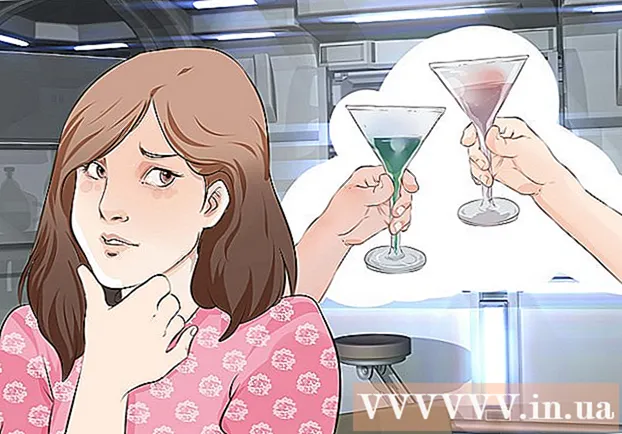作者:
Randy Alexander
创建日期:
26 四月 2021
更新日期:
1 七月 2024
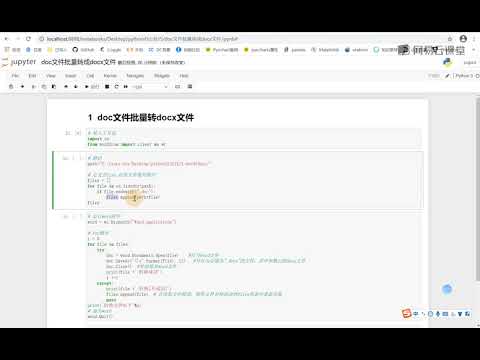
内容
本文介绍如何将DOCX的Microsoft Word文档转换为DOC格式。 DOCX文件是2007年引入的,因此无法使用某些仅支持DOC文件的旧版Word来打开它;幸运的是,您可以使用Word的新版本将DOCX文件转换为DOC。如果没有Microsoft Word,则可以使用在线文本转换器。
脚步
方法1之3:在Windows上
在Word中打开DOCX文件。 双击DOCX文件以在Microsoft Word中打开。
- 您也可以双击DOCX文件,选择 打开用 ... (打开方式为…),然后单击 字.

请点击 文件 (文件)在Word窗口的左上角。 菜单将出现在页面的左侧。
请点击 另存为 (另存为)在窗口左侧弹出菜单的中间。

连按两下 这台电脑 (此计算机)在窗口中间。 屏幕将显示“另存为”窗口。
为DOC文件重新命名。 输入您的DOC版本文件的任何名称。

单击“另存为”窗口底部附近的“另存为类型”下拉框,以查看您的选项。
请点击 Word 97-2003文档 在选择列表中。 格式 Word 97-2003文档 具有DOC扩展名的文件。
选择一个保存文件夹。 您将选择窗口左侧的一个文件夹来保存文本。
请点击 救 (保存)在窗口的右下角。 这会将文本的DOC版本保存在所选文件夹中。广告
方法2之3:在Mac上
在Word中打开DOCX文件。 在大多数情况下,您只需要双击DOCX文件即可在Word中打开它。
- 您也可以在DOCX文件上单击一次以选择,然后单击 文件 (文件),选择 打开用 (打开方式),然后选择 字 在当前显示的菜单中。
请点击 文件 在屏幕的左上角打开选项列表。
点击选项 另存为 ... (另存为...)在菜单中 文件. 屏幕将显示“另存为”窗口。
为DOC文件重新命名。 输入您想要提供文件DOC版本的任何名称。

单击窗口底部附近的“文件格式”下拉框,以查看您的选项。
点击选项 Word 97-2004文档 在当前显示的列表中。 这样,文件将以DOC格式保存。

选择一个保存文件夹。 您将选择窗口左侧的文件之一来保存转换后的文本。- 您可以单击“位置”下拉框,然后在此处选择一个文件夹。
点击按钮 救 (保存)在窗口的右下角以蓝色显示。 这会将文本的DOC版本保存在所选的保存文件夹中。广告
方法3之3:使用在线转换器

通过访问打开在线文本转换器 https://document.online-convert.com/convert-to-doc 通过计算机的网络浏览器。
点击按钮 选择文件 (选择文件)在页面顶部显示为灰色。 这将打开“文件资源管理器”(在Windows上)或Finder(在Mac上)窗口。
选择您的DOCX文件。 转到包含要转换的DOCX文件的文件夹,然后单击一次以将其选中。
请点击 打开 (打开)在窗口的右下角。 这会将DOCX文件上传到转换页面。
向下滚动屏幕,然后单击选项 转换文件 页面底部附近的(转换文件)以开始转换文件。
点击按钮 下载 转换完成后,浅绿色(下载)位于文件名的右侧。 这会将文件下载到您的计算机。
- 根据您的浏览器设置,在下载DOC文件之前,您将必须选择一个保存目录或验证下载。
忠告
- DOC文件与Google Docs等在线文本查看服务兼容。
警告
- 如果DOCX文件具有DOC格式不支持的高级格式(例如字体,颜色,图像或图标),则该格式将不会在该文件的DOC版本中显示。这可能会导致格式错误,例如放错位置的文本。